win10怎么进入BIOS设置界面 win10怎么进入bios设置界面更改安全设置
2024-09-30
更新时间:2022-12-12 00:24:41作者:佚名

使用注册表编辑器,你可以在注册表中编辑主键(或子键),同时也可以修改键值项数据。
建立主键(或子键)
在注册表中,注册表编辑器左窗格显示主键或者子键的分层次关系。除此之外,你还可以在左窗格内创建新的主键(或子键)。
例如,我们需要在HKEY_CURRENT_USER\Software分支下创建一个“电脑世界”的主键(或子键)。
首先用注册表编辑工具打开注册表,然后再找到HKEY_CURRENT_USER\Software分支;再单击“编辑”菜单下的“添加项”命令,如图:

弹出“添加项”对话框,我们在项名称文本输入框内输入“电脑世界”,然后再单击“确定”按钮,如图:
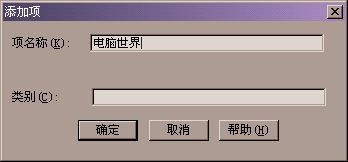
在Software主键下将出现新建立的“电脑世界”主键(或子键),如图:
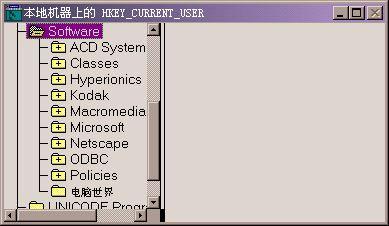
建立注册表键值项数据
建立键值项的方法非常简单,例如在注册表中打开“HKEY_CURRENT_USER\Software\电脑世界”分支;再单击“编辑”菜单下的“添加数值”命令,如图:
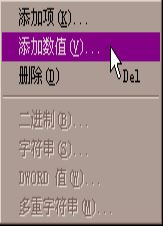
弹出“添加数值”对话框,在数值名称文本框内输入“RegisterNewInfo”;在数据类型下拉列表中选择数据类型,如图:

单击数据类型下拉列表,� 各种数据类型,如图:
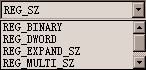
我们选择REG_SZ字符串类型,在字符串文本框内输入内容,再单击“确定”按钮,如图:

这样就建立好了一个键值,它出现在窗口的右边,如图:
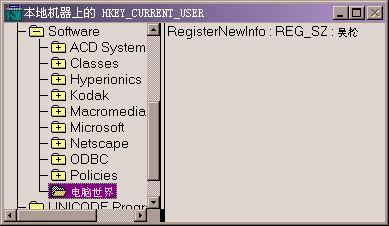
删除主键(或子键)
如果我们需要将一个键值项删除掉。首先选择该键值,然后再单击“编辑”菜单下的“删除”按钮,弹出确认删除的对话框,如图:

单击“是(Y)”按钮,该键值项数据将从注册表中被删除掉。
删除无用的主键(或子键),是一个减少注册表大小的好方法,先选择好要删除的某些不重要的主键(或者子键)分支,在删除这些分支之前,确认这些分支是否无用或者冗余。然后再单击“编辑”菜单下的“删除”命令,弹出如下图的对话框。

单击“是(Y)”按钮后,该主键(或子键)将从注册表中删除掉。